了解如何使用 Discord 上的 Midjourney Bot ,根据简单的文本提示创建自定义图像。
1: 加入Discord
前往 Midjourney.com,选择加入 Beta,或直接前往Midjourney Discord。
Discord账户
在加入 Midjourney Discord 服务器之前,您必须拥有经过验证的Discord 登录名。
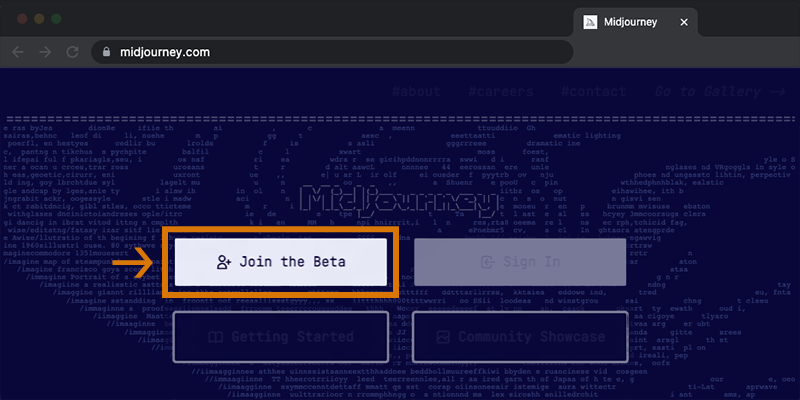
2: 寻找新手频道
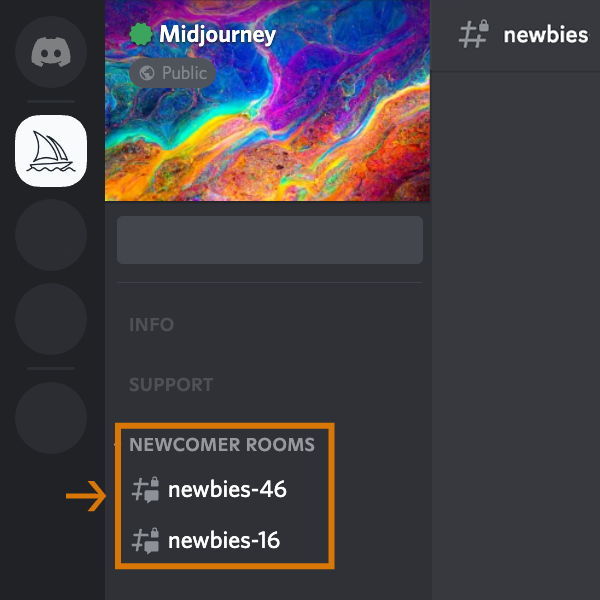
在Midjourney官方服务器上
选择newbies-#左侧边栏中可见的任何频道。
在其他服务器上
您可以在任何已邀请 Bot 的服务器上使用 Midjourney Bot 生成图像。在您的服务器上查找有关在何处使用机器人的说明。
3: 使用 /imagine 命令
关于 Discord 命令
使用命令与 Discord 上的 Midjourney Bot 交互。命令用于创建图像、更改默认设置、监视用户信息以及执行其他有用的任务。
该/imagine命令从简短的文本描述(称为prompt)生成一个独特的图像。
使用/想象
- 从斜杠命令弹出窗口中键入
/imagine prompt:或选择命令。/imagine - 在“提示”字段中输入您要创建的图像的描述。
- 单击返回以发送您的消息。
- Midjourney Bot 将生成一个弹出窗口,要求您接受服务条款。在生成任何图像之前,您必须同意服务条款。
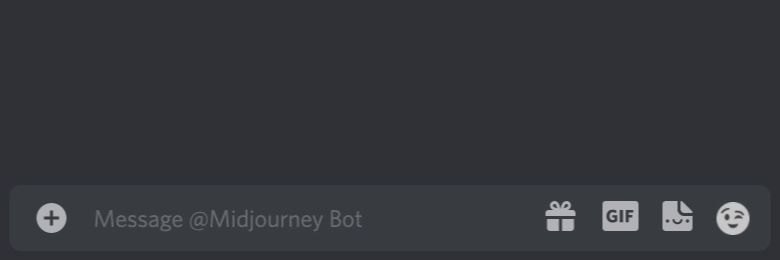
如果您在键入命令时没有看到弹出窗口/imagine,请尝试注销,更新 Discord 应用程序,然后重新登录。
命令仅在机器人频道中有效。命令在#trial-support 等常规渠道中不起作用。
4: 创作任务
Midjourney Bot 需要大约一分钟的时间来生成四个选项。
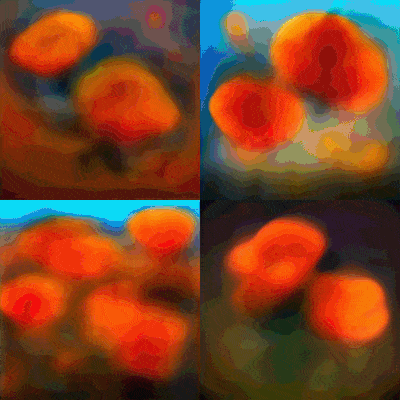
生成图像会激活免费的 Midjourney 试用版。试用用户在需要订阅之前可以完成大约 25 个创作(该免费体验功能4月份以后已取消)。
作业是使用 Midjourney Bot 的任何操作。工作包括使用/imagine命令创建图像网格、放大图像或创建图像变体,全部使用您的免费试用时间。
使用/info命令检查你的快速剩余时间查看您的剩余试用时间。
5: 高档或创造变化
初始图像网格生成完成后,会出现两行按钮:
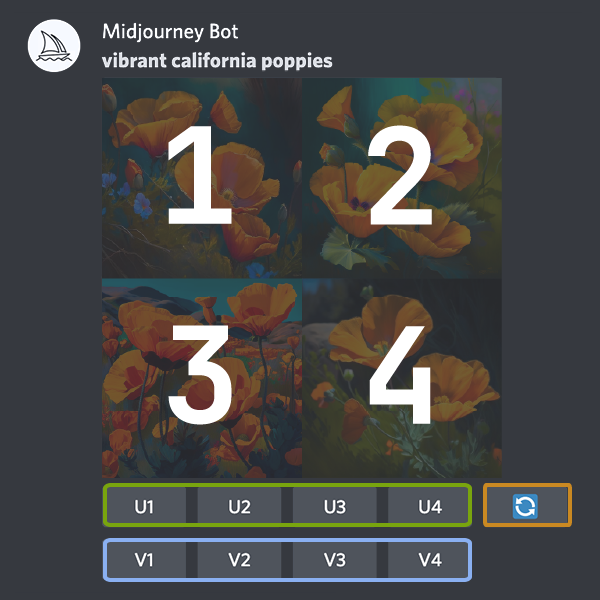
U1 U2 U3 U4
U 按钮放大图像,生成所选图像的更大版本并添加更多细节。
V1 V2 V3 V4
V 按钮创建所选网格图像的细微变化。创建变体会生成与所选图像的整体风格和构图相似的新图像网格。
🔄(重新滚动)重新运行作业。在这种情况下,它将重新运行原始提示,生成新的图像网格。
6: 评价图像
使用放大图像后,将出现一组新选项:
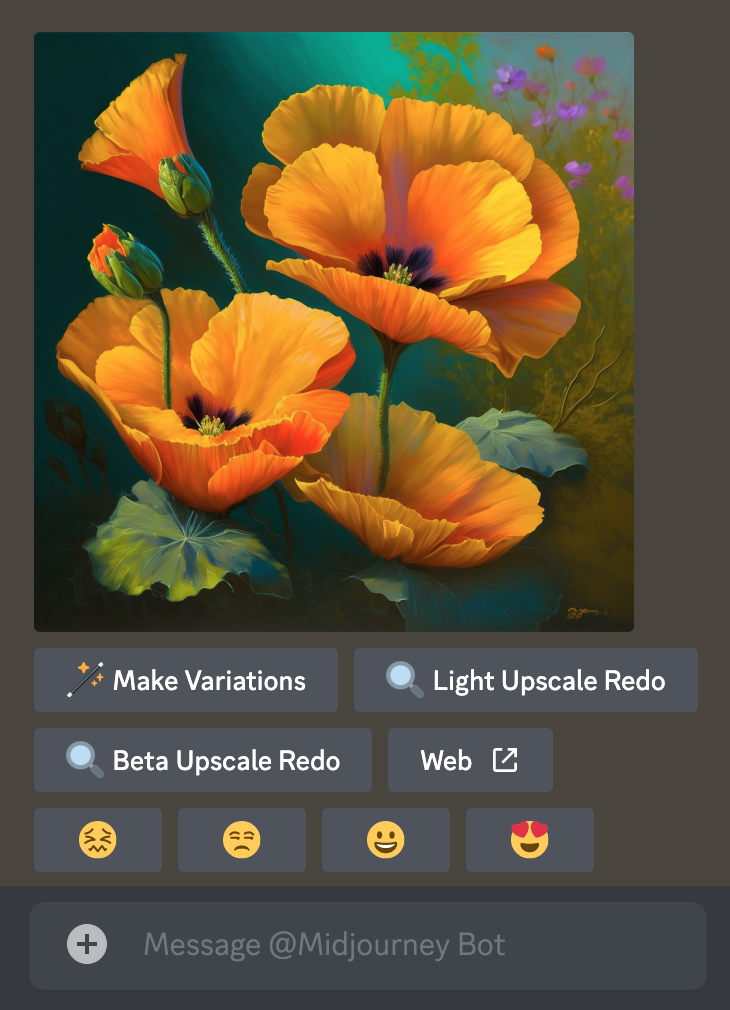
🪄 Make Variations 🔍 Light Upscale Redo 🔍 Beta Upscale Redo ↗️Web
Make Variations:创建放大图像的变体并生成包含四个选项的新网格。
Beta/Light Upscale Redo:使用不同的升级器模型重做升级。
😖 😒 🙂 😍
在Midjourney 网站或 Discord上点击一个笑脸按钮来评价任何放大的图像。每天,排名前 1000 位的图像评分者都会获得一个小时的免费快速模式时间。对您的工作或其他人的工作进行排名。根据您的个人风格和意见进行排名。喜欢外观、效果、颜色、概念或主题?请给它一个😍!
7: 保存你的形象
单击图像以全尺寸打开它,然后右键单击并选择Save image。在手机上,长按图片,然后点击右上角的下载图标。
所有图片均可立即在midjourney.com/appSign In with Discord上查看。
8: 订阅计划
试用用户大约有 25 个免费工作。工作目前不会过期,但也不会更新。要制作更多图像,请使用/subscribe任何机器人频道中的命令生成指向中途帐户页面的个人链接。不要与他人分享此个人链接。
有关价格和更多信息,请访问订阅计划
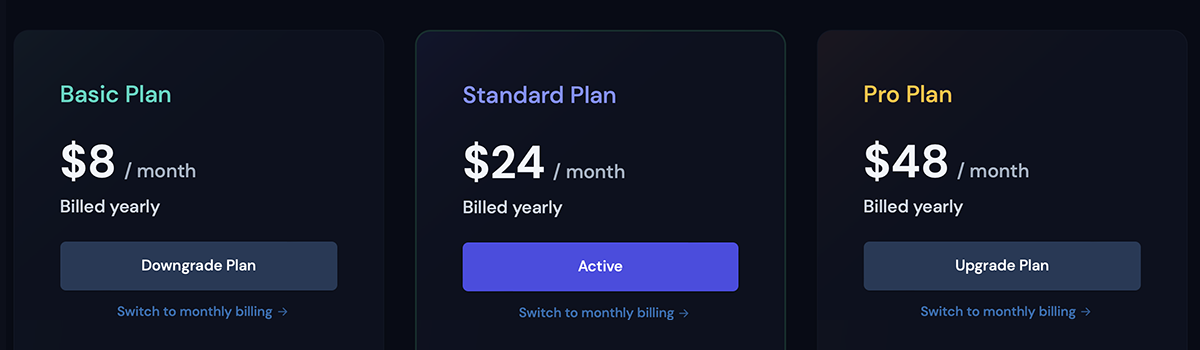
下一步
在您的直接消息中工作
公共渠道动作太快?/imagine在与 Midjourney Bot 直接发送消息时使用该命令。在您的直接消息中制作的图像仍受内容和审核规则的约束,并且可以在 Midjourney 网站上看到。
了解如何组合自己的图片
了解如何使用/blend命令上传和混合您自己的图像。
获取答案
需要帮助或有疑问?试试这些命令:
/help显示有关 Midjourney Bot 的有用基本信息和提示。
/ask得到一个问题的答案。







发表回复